Como configurar o LearnDash ProPanel
Publicados: 2020-08-24Para expandir seu negócio de eLearning LearnDash, apenas criar e vender cursos não ajudará.
A chave para o sucesso é ter dados reais do LMS sobre alunos e cursos à mão e em todos os momentos. Com esses dados, você pode facilmente basear seu curso de ação e decisões futuras.
Curiosamente, o recurso de relatórios do LearnDash ProPanel torna isso possível. Sua incrível capacidade de apresentar todos os dados importantes do LMS diretamente em seu painel cria uma boa impressão.
A execução deste complemento ajudará você a obter informações adicionais sobre seus cursos e métricas de conclusão. Além disso, ele permite que você acompanhe as atividades do seu aluno em tempo real. Assim, melhorando sua experiência de administração em grande medida.
Portanto, para garantir que você tenha sucesso em seu empreendimento de eLearning, permita-me mostrar como configurar e usar a função LearnDash ProPanel de maneira eficaz.
Então, sem mais delongas, vamos começar!
Passo 1 – Instale o LearnDash ProPanel para gerenciar atividades facilmente
O primeiro passo para o crescimento do seu negócio LearnDash envolve a instalação do ProPanel. Antes de começar, é importante observar que o ProPanel vem incluído no pacote LearnDash PLUS e PRO .
Agora, para instalar o ProPanel, siga os passos abaixo:
- Vá para Plugins > Adicionar Novo > Carregar Plugin
- Procure o plugin baixado, selecione o arquivo learndash-propanel.zip
- Clique em Instalar agora
- Clique no botão Ativar
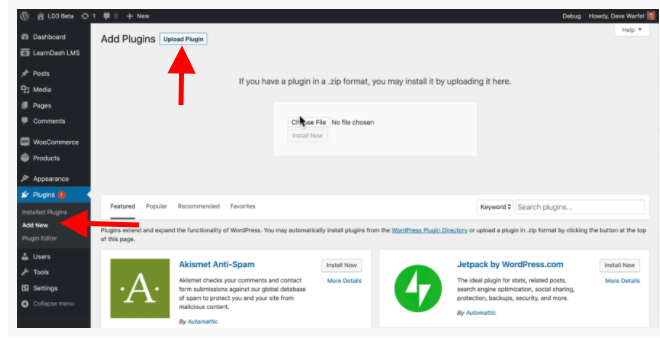
Nota importante: Para garantir um funcionamento ininterrupto e suave, lembre-se de adicionar seu número de licença do ProPanel no plug-in. Você receberá seu número de licença na compra.
Para adicionar o número de licença, siga:
- LearnDash LMS > Configurações > Licença ProPanel
Feito isso, você está pronto para usar as funcionalidades do ProPanel. Você pode acessar rapidamente seu painel para gerenciar ainda mais as atividades.
Visão geral do painel do LearnDash
Depois de instalar o ProPanel, ele aparecerá diretamente em seu painel de back-end em vez de um menu separado. Você pode conferir suas funcionalidades que são segregadas em quatro widgets de relatórios em seu painel:
- Widget de visão geral
- Widget de atividade
- Widget de relatório
- Widget de gráfico
Esses widgets fornecem informações detalhadas sobre diferentes aspectos do seu LMS. Junto com ele, o ProPanel também oferece a liberdade de ocultar/mostrar esses widgets conforme sua conveniência. Você pode usar a guia Opções de tela no canto superior direito do painel para ocultar um widget específico.
Ao fazer isso, você pode evitar a superlotação do painel e trabalhar sem distrações .
Acesso do líder do grupo
Além disso, você não precisa se preocupar em atualizar seus Líderes de Grupo com os dados. O ProPanel, por padrão, é visível para você e os Líderes de Grupo.
A parte boa – limita os Líderes de Grupo a visualizar apenas atividades e dados de seu grupo. Isso garante que seus dados LMS estejam seguros e sem comprometimentos.
E, se você deseja estender a visibilidade do ProPanel para outras funções de usuário, pode fazê-lo com facilidade. Tudo o que você precisa fazer é usar o código de acesso “propanel_widgets” junto com um plug-in de edição de função .
Como esses widgets revelam informações importantes, vamos ver como cada widget pode ser melhor utilizado para tomar decisões importantes.
Etapa 2 – Mantenha-se atualizado o tempo todo com o widget de visão geral do LearnDash
Como o nome sugere, o widget Visão geral fornece uma visualização de toda a estrutura do LMS. Ele apresenta isso com números e estatísticas.
Ele exibe as principais métricas como:
- Nº total de estudantes
- Nº de cursos
- Tarefas pendentes
- Redações pendentes
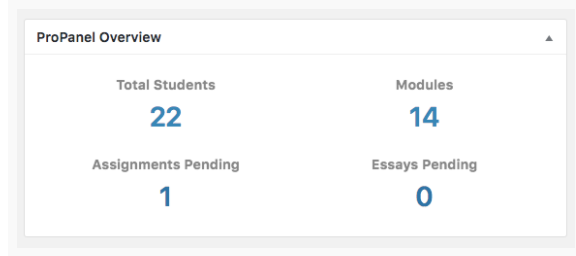
Cada um dos itens no widget de visão geral são links clicáveis. Por exemplo: Clicar em Total de alunos levará você ao painel de administração do usuário. Você ou seus líderes de grupo podem até aprovar/rejeitar tarefas ou redações a partir daqui.
Além disso, você economiza muito tempo e esforço de vasculhar todo o LMS para esses dados.
Dito isto, esta visualização geral do LearnDash ProPanel oferece uma boa ideia sobre sua classificação atual de acordo com seus objetivos. Ele permite que você fique atualizado em todos os momentos. Além disso, você também pode trabalhar no desenvolvimento de planos acionáveis para corrigir os números em queda.
Você pode usar este widget de visão geral para tomar decisões informadas. Mas, existem mais widgets que podem promover essa adição de valor. Dê uma olhada……
Etapa 3 – Mergulhe profundamente em seus dados de usuários e cursos com o widget de relatórios
Essa função de relatório se qualifica facilmente como o coração do seu LMS!
Com este Widget, você pode ver as atividades de seus alunos e seu progresso em um instante. Você pode optar por aplicar filtros como ' Usuários ' ou ' Curso ' para se aprofundar nas atividades de um aluno específico.
A opção de página inteira
A opção ' Página Inteira ' permite visualizar o relatório sem distração em um espaço maior. Depois de aplicar o filtro, a saída de dados também reflete adequadamente nos widgets de atividade e gráfico.
A seção de e-mails
Além disso, este widget também permite enviar e- mails para um grupo selecionado de alunos.
Por exemplo : Se você perceber que os alunos não concluíram um curso específico, você pode enviar um e-mail diretamente da caixa para intimidá-los. Você pode enviar o e-mail para um usuário específico ou um grupo de alunos . A escolha é sua!
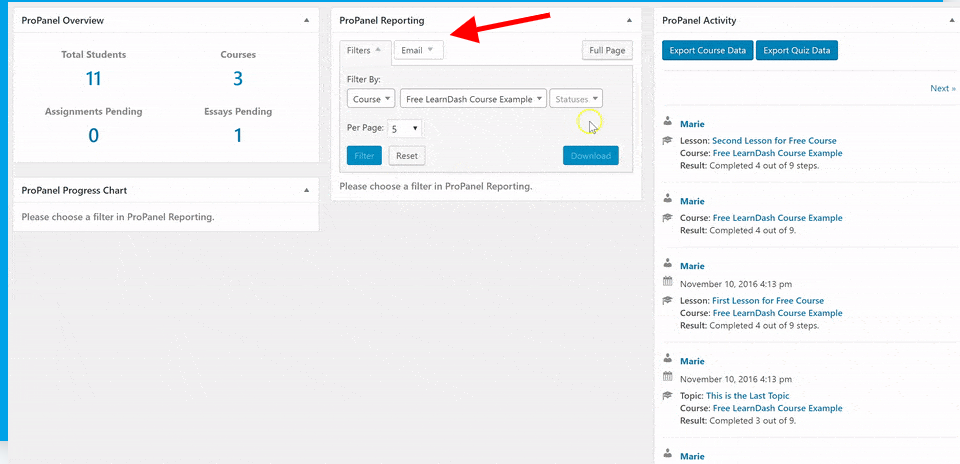
Com esta opção de 'filtro', fica mais fácil para você elaborar dados relevantes em um instante. Depois de ter os dados, você também pode baixá-los e exportá-los para um arquivo CSV.
O uso desses dados permite que você julgue o impacto de seus cursos , dependendo da taxa de progresso de seus alunos.
E a opção de e-mail torna mais rápido para você e seus instrutores identificarem os problemas com o aluno ou o curso. Isso, por sua vez, ajuda a acelerar o desenvolvimento e a implementação das medidas corretivas .
Você pode usar este widget de relatórios para extrair cursos e dados do usuário e tomar decisões adequadas em relação a quaisquer alterações ou ações.

Nessa nota, vamos passar para a próxima função que é amplamente determinada pelo filtro selecionado.
Etapa 4 – Widget de gráfico para visualizar o progresso gráfico do usuário
O ProPanel Chart Widget é mais ou menos o resultado do ponto anterior.
Assim, com base no filtro selecionado no widget Relatório, o Gráfico de Progresso exibe dinamicamente o detalhamento do progresso do Aluno.
Esse progresso é refletido em dois gráficos:
- Gráfico de Distribuição do Progresso do Curso
- Gráfico de detalhamento em andamento
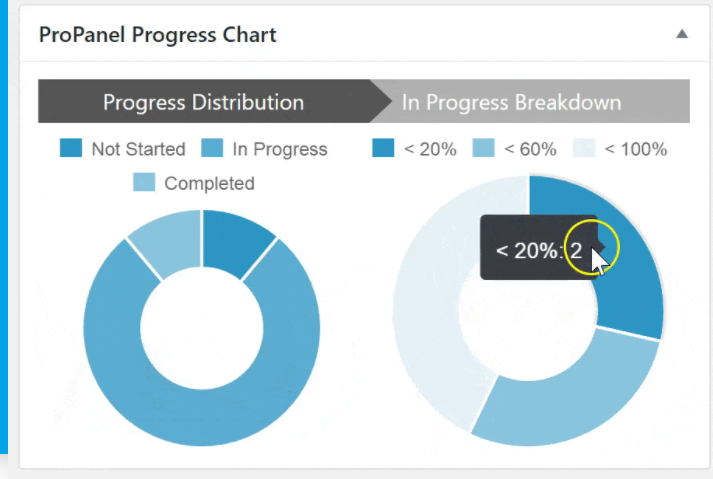
Gráfico de Distribuição do Progresso do Curso
Como você pode ver na imagem acima, este gráfico mostra os status gráficos dos alunos nas categorias de cursos ' Não iniciado ', ' Em andamento ' e ' Concluído '. Para obter os números exatos, você pode simplesmente passar o mouse sobre o gráfico.
Isso fornece uma visão clara da interação de seus usuários com seu curso. Também lhe dá a oportunidade de passar algum tempo projetando maneiras frutíferas de reduzir as categorias 'Não iniciado' e melhorar as categorias 'Em andamento'.
Gráfico de detalhamento em andamento
O segundo gráfico na imagem fornece informações sobre os usuários que estão especificamente na categoria 'Em andamento ' do curso.
Ao passar o mouse sobre este gráfico, ele revela dados valiosos e úteis sobre até que ponto seus alunos chegaram em um determinado curso. Com esta função em mãos, você pode ficar atento e alerta o tempo todo. Além disso, você pode usar as informações com sabedoria para incentivar seus alunos a concluir ou avançar no curso.
Por exemplo: Se metade de seus alunos completou menos de 20% do curso, você pode rapidamente assumir o comando e enviar um e-mail incentivando-os a chegar a 80% ou terminar o curso.
Com esses gráficos, você pode determinar facilmente o desempenho de um curso e realizar uma investigação aprofundada sobre a interação de seus alunos com o curso. Isso pode ajudá-lo a descobrir técnicas sobre como tornar seu curso mais atraente .
E, falando em investigação, a etapa final desse processo fará com que o rastreamento da atividade dos alunos pareça um passeio no parque.
Passo 5 – Monitore os dados dos alunos em tempo real com o Activity Widget
Agora, este é um recurso de relatório interessante que fará você se sentir como Sherlock!
Depois de clicar nesta ' Aba Atividade ', ela revela as atividades em tempo real da interação de seus alunos com seus cursos.
Sempre que seu aluno marca uma lição como concluída, faz um teste, termina um curso ou mesmo quando se inscreve - tudo é capturado no fluxo de atividades do LearnDash ProPanel. Como se estivesse registrando as pegadas de cada passo que seu aluno dá.
Novamente, dependendo do curso selecionado na função Relatório, este widget exibirá as atividades mais recentes do curso selecionado.
De certa forma, reduz a ponte entre as aulas offline e online. Esse fluxo de atividades permite formular uma abordagem mais personalizada para aumentar a atividade em tempo real de seus alunos em seu site.
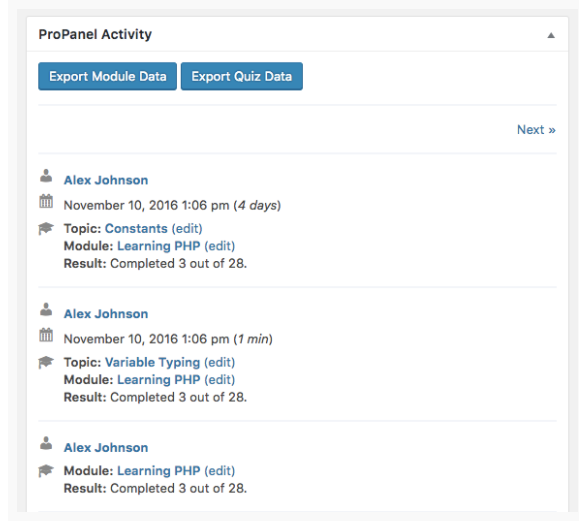
Caso você esteja curioso para descobrir todas as ações de um aluno específico - basta selecionar o aluno e o widget de atividade abrirá o histórico do aluno. Dessa forma, você sempre terá uma linha do tempo do progresso de seu aluno .
Para facilitar a ação rápida, você pode até mesmo colocar o Activity Widget no front-end usando o shortcode [ld_propanel_activity] .
Exportar dados do questionário
Você também tem a opção de exportar rapidamente os dados do curso e do quiz do LearnDash. No entanto, quando se trata de relatórios de questionários, o LearnDash, por padrão, oferece um relatório muito básico que pode não fazer a exportação parecer um assunto útil.
Portanto, se você deseja gerar relatórios de questionários com análises aprofundadas e valiosas, recomendo que você confira a WISDM Quiz Reporting Extension . Pode ser bastante útil para você e seus líderes de grupo.
Quando se trata de Líderes de Grupo, o widget de atividade também pode ser usado por eles. Mas, eles só podem ver a atividade dos alunos em seu grupo. Isso os impede de monitorar as atividades dos alunos em outros grupos ou cursos.
Agora, eu sei que disse que essa função refletiria o uso final do LearnDash ProPanel. Mas, tenha paciência comigo enquanto descubro um pequeno segredo do ProPanel
Passo 6 – Exiba o ProPanel no front-end usando códigos de acesso
Cobri quase todas as funcionalidades do LearnDash ProPanel. Para finalizar, vou dizer rapidamente como você pode usar o ProPanel no front-end do seu site LearnDash.
Para implementar o ProPanel no front-end, você pode:
- Use o código de acesso [ld_propanel widget=”link”] em qualquer página. Você também pode usar o modelo de front-end adicionando /?ld_propanel ao URL. Isso é visível apenas para você e seu líder de grupo.
OU
- Se você estiver usando o Classic Editor , poderá criar seu próprio modelo com códigos de acesso do ProPanel. Você pode usá-lo em qualquer lugar – na página de conteúdo principal, posts, etc.
Com isso dito, você também tem a capacidade de alterar ou personalizar o ProPanel . Tudo o que você precisa fazer é substituir os modelos existentes.
Para fazer isso, você pode acessar o diretório do plugin e encontrar a pasta /templates . Nesta pasta, você pode encontrar arquivos que podem ser editados ou substituídos.
E, com isso, finalmente chegamos ao fim das funcionalidades do LearnDash ProPanel Ufa
Alternativas do LearnDash ProPanel
Quando se trata de relatórios, rastrear seus dados do LearnDash é de extrema importância. Embora o LearnDash ProPanel permita que você faça isso de forma eficaz, há outra alternativa igualmente boa que vale a pena considerar.
Relatórios TinCanny para LearnDash
Este é um plugin poderoso que adiciona recursos de relatórios semelhantes ao seu site LearnDash. Apresenta os dados no formato tabular. Você também pode permitir que seus líderes de grupo acessem as funções de relatório de seus grupos.
Recursos do plugin TinCanny Reporting:
- Tin Can e SCORM 1.2 – Se você estiver usando Storyline 2, Storyline 3 ou Adobe Captivate 19 ou 2017 para criar módulos, então este complemento é o negócio real. Isso torna conveniente para você rastrear todos os dados do próprio WordPress. Você não precisa acessar o site de terceiros.
- Dashboard Widget – Visualize a conclusão do curso LearnDash e a declaração Tin Can/SCORM rapidamente diretamente do seu painel.
- Relatórios de Curso – Acompanhe e monitore facilmente os relatórios de atividades e cursos do LearnDash. Você também pode disponibilizar os relatórios no front-end para seus Líderes de Grupo.
- Relatórios detalhados do usuário – Você pode pesquisar e verificar relatórios detalhados do LearnDash, Tin Can e SCORM de usuários e cursos individuais.
- Relatórios de teste de front-end – Apresenta uma visão consolidada das pontuações gravadas do quiz do LearnDash para você, líderes de grupo ou alunos.
Dito isso, fique à vontade para conferir o plugin TinCanny Reporting para LearnDash. Você pode comparar os dois e escolher o que melhor se adapta às suas necessidades.
Para você,
Espero que o artigo tenha sido capaz de equipá-lo com um melhor conhecimento quando se trata de usar o LearnDash ProPanel.
Você pode levar seus negócios a grandes alturas quando tiver os dados corretos e eficazes. E, com o LearnDash ProPanel, o céu é o limite.
Caso você tenha alguma dúvida ou preocupação sobre o ProPanel, sinta-se à vontade para entrar em contato na seção de comentários
